Hvordan fikser jeg sakte internett på min iPhone
Miscellanea / / April 05, 2023
Den digitale tidsalderen omgir oss, så internett er uunngåelig en del av både våre personlige og profesjonelle liv. Har du noen gang hatt problemet med at bruk av nettbrettet eller PC-en fungerer helt fint, men å bruke iPhone til å bla gjennom en nettside, spille av en video eller lytte til musikk resulterer i en lang ventetid? iPhone er den dingsen vi bruker mest i hverdagen som hengivne Apple-brukere. Faktisk er det veldig irriterende hvis iPhones internett er tregt. Hvis du vil finne ut hvorfor internett på iPhone er treg og hvordan fikser jeg sakte internett på iPhone, fortsett å lese for å lære hvordan du løser dette problemet. Hvis du har tregt internett på iPhone 11 og 13, følg med til slutten!
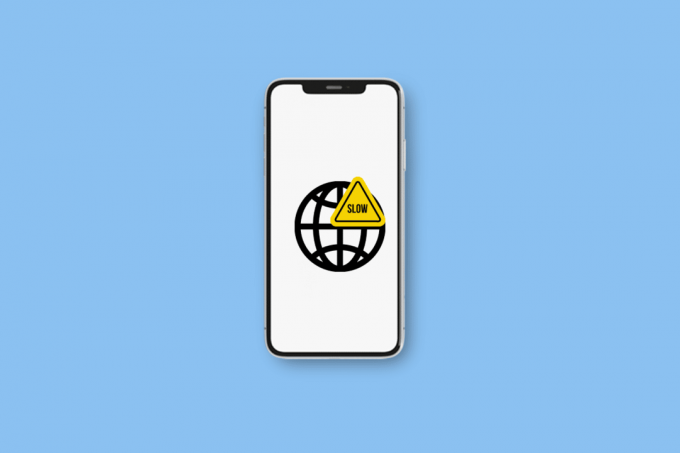
Hvordan fikser jeg sakte internett på min iPhone
Fortsett å lese videre for å finne trinnene som forklarer hvordan jeg fikser sakte internett på iPhonen min i detalj med nyttige illustrasjoner for bedre forståelse.
Hvordan fikser jeg tregt Internett på iPhone?
En treg datatilkobling er ofte bare midlertidig på grunn av din plassering eller nettverksbelastning. Men noen ganger kan det vare i flere timer eller til og med dager. Prøv disse metodene for å fikse sakte internettproblem på iPhone 11.
Metode 1: Rengjør og sett inn SIM-kortet igjen
Et SIM-kortproblem kan av og til forårsake en treg internettforbindelse. Prøv å ta ut og sette inn SIM-kortet på nytt for å se om det løser problemet med mobiltilkoblingen din.
1. Finn SIM-skuff på din iPhone og sett inn en pin i hullet for å åpne brett.
2. Ta SIM-kort ut av brettet.
3. Bruk en mykt stoff og noe rødsprit å rengjøre SIM-kort og bli kvitt evt opphopning eller rester som kan forstyrre tilkoblingen din.
4. Plasser nå SIM-kort ordentlig i den igjen og skyv tilbake brett inne i telefonen.
5. Neste, Slå på din iPhone for å sjekke om du har løst problemet.
Metode 2: Slå på/av flymodus
Å slå på og av flymodus er en av de enkleste måtene å starte iPhones mobilforbindelse på nytt. Gå til Kontroll senter, skru på Bytt flymodus, og vent et minutt før slår den av og la iPhone-en koble seg til igjen før du gjør det.

Les også: Hvordan fikse iPhone-deling Min posisjon er nedtonet
Metode 3: Koble til Wi-Fi på nytt
Hver gang du støter på iPhones sakte internettproblem, er den første tanken som dukker opp som kobler til Wi-Fi på nytt. Denne metoden regnes som en av de beste og enkle måtene å fikse dette på problem. Følg trinnene nedenfor for å koble til Wi-Fi på nytt for å fikse problemet:
1. Åpen Innstillinger på din iPhone.

2. Trykk deretter på Wi-Fi > i-ikonet ved siden av Wi-Fi-en du er koblet til.

3. Trykk på Glem dette nettverket.

4. Trykk på Glemme fra popup-vinduet.
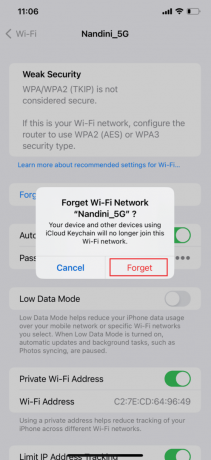
5. Gå tilbake til Wi-Fi-meny nok en gang og koble til på nytt til nettverket.
Metode 4: Koble enheter fra hotspot
Hvis du har andre brukere som bruker enheten din som et hotspot, er det uunngåelig at mobildataene dine vil avta. Spesielt hvis de engasjerer seg i dataintensive aktiviteter som streaming av videoer eller nedlasting av filer. Slå av funksjonen eller koble andre brukere fra din hotspot. For å koble andre brukere fra din hotspot eller deaktivere funksjonen, følg trinnene nedenfor for å fikse Hvordan fikser jeg sakte internett på iPhone-problemet:
Merk: Avhengig av dataplanen din, er det mulig at du har overskredet den daglige eller månedlige grensen uten å være klar over det. Operatøren din vil vanligvis bremse eller deaktivere datatilkoblingen din hvis du bruker mer data enn det tildelte beløpet, noe som gjør det umulig å utføre selv grunnleggende surfing.
1. Lansering Innstillinger på din iPhone.
2. Trykk deretter på Personlig hotspot.

3. Nå, skru av bryteren for La andre bli med alternativ.
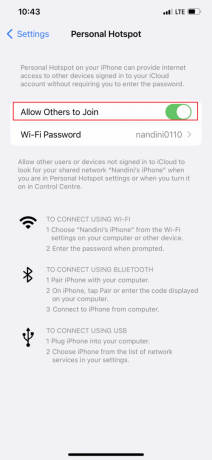
Les også: Hvorfor er Internett på Mac-en min plutselig så tregt?
Metode 5: Sett Voice & Data til LTE/4G eller 5G
Hastigheten på mobildataene dine kan økes betydelig ved å bytte til LTE/4G eller 5G hvis enheten og operatøren din støtter det. De raskeste datahastighetene leveres av 5G, den nyeste nettverksteknologien. Husk at en telefon med en eldre operativsystem kanskje ikke støtte disse datahastighetene. I tillegg, for å bruke 5G på iPhone, må du ha alt av følgende:
- En iPhone 12 eller nyere
- iOS 16.2 eller nyere
- En operatør som støtter 5G, sammen med en 5G mobildataplan
Slå på 5G på iPhone. Hvis du velger 5G Auto, vil din iPhone aktiveres Smart Data-modus og bytter til LTE i tilfelle 5G-hastigheter ikke gir betydelig bedre ytelse enn LTE. Enheten din vil bruke 5G når den er tilgjengelig hvis du velger 5G On. Hvis 5G ennå ikke er tilgjengelig, kan du også velge LTE, som gjør at iPhone kan bruke LTE-nettverket.
1. Åpne Innstillinger app på din iPhone.
2. Trykk på Cellular alternativ.
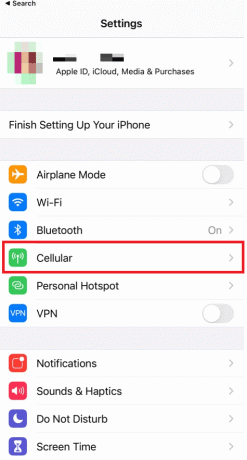
3. Trykk deretter på Mobildataalternativer > Tale og data.
4. Her, velg 5G på eller 5G Auto.
Merk: Velg 4G hvis 5G ikke er tilgjengelig.

Metode 6: Oppdater operatørinnstillinger
Disse filene er viktige filer som inneholder data om iPhone og mobilnettverk. De må holde seg oppdatert for å sikre tilkobling og best ytelse med nettverket ditt. iPhone vil vanligvis varsle deg når en oppdatering er tilgjengelig, men det er veldig mulig å gå glipp av dem. Følg trinnene nedenfor for å sjekke oppdatering av operatørinnstillinger:
1. Lansering Innstillinger på din iPhone.
2. Trykk deretter på Generell.
3. Nå, trykk på Om fra menyen.
Merk: Hvis det er noen tilgjengelige oppdateringer, vil du bli bedt om å installere dem.

Metode 7: Slå av bakgrunnsappoppdatering
Background Apps Refresh er en funksjon som automatisk kjører apper slik at du ikke trenger å vente på at de skal lastes inn før du bruker dem. Det har imidlertid ulempen ved å potensielt redusere mobildatahastigheten din. Følg trinnene nedenfor for å deaktivere denne funksjonen for å fikse problemet:
1. Åpen Innstillinger på din iPhone.
2. Deretter velger du Generell.
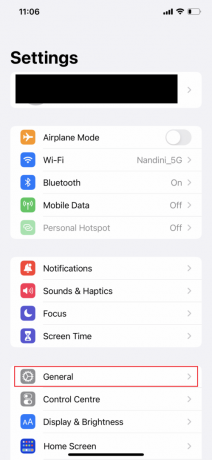
3. Nå, trykk på Oppdater bakgrunnsapp.
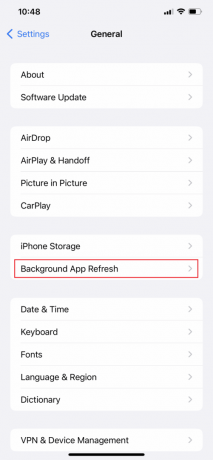
4. Trykk deretter på Oppdater bakgrunnsapp en gang til.

5. Til slutt velger du Av alternativ.
Merk: I tillegg kan du velge Wi-Fi, som bare lar appene dine kjøre og laste ned innhold når du er koblet til Wi-Fi og ikke mobildata.
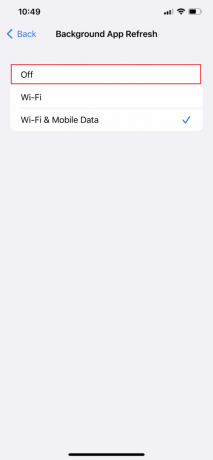
Les også: Topp 7 rettelser for oppdatering av bakgrunnsapper som ikke fungerer på iPhone
Metode 8: Slå av lav datamodus
Når du har et begrenset dataabonnement, aktiveres Low Data Mode automatisk og begrenser hvor mye mobildataapper bruker. Når den er aktivert, kan funksjonen redusere hastigheten på enheten eller resultere i apper som fryser og krasjer. Følg trinnene nedenfor for å deaktivere lavdatamodus for å fikse problemet.
Alternativ I: Slå av lavdatamodus for mobildata
1. Lansering Innstillinger og trykk på Mobildata.
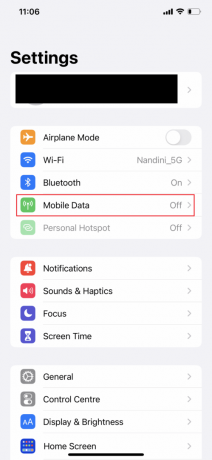
3. Trykk på Alternativer for mobildata.
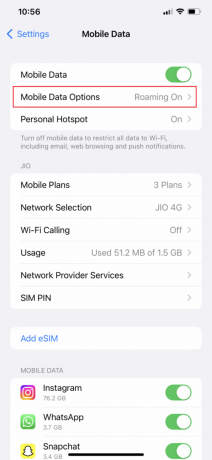
4. Nå, skru av bryteren for Lav datamodus alternativ.
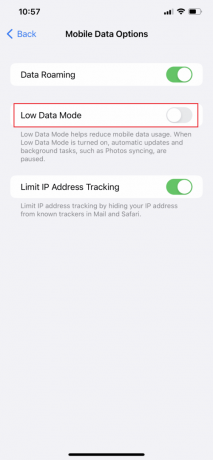
Alternativ II: Slå av lav datamodus for Wi-Fi
1. Gå til Innstillinger app på din iPhone og trykk på Wi-Fi alternativ.

2. Deretter trykker du på infoikon ved siden av din tilkoblet nettverk.

3. Deretter, skru av bryteren for Lav datamodus alternativ.

Metode 9: Deaktiver automatiske nedlastinger og oppdateringer
Når du kobler til iPhone og kobler til et Wi-Fi-nettverk, er iPhone konfigurert til å laste ned og installere den nyeste versjonen av iOS automatisk. Vanlig mobildatabruk kan imidlertid påløpe av automatiske appnedlastinger og oppdateringer. Til stoppe automatiske oppdateringer og nedlastinger, gjør følgende:
1. Åpen Innstillinger på din iPhone.
2. Trykk deretter på App Store.
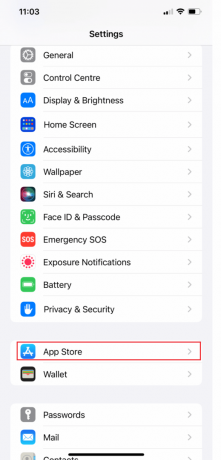
3. Nå, skru av bryterne for Appnedlastinger og Appoppdateringer alternativer.
Merk: Hvis du også bruker musikk, bøker og podcaster, gå tilbake til Innstillinger og gjenta prosessen for hver av disse tjenestene.

Les også: Slik slår du av inkognitomodus på iPhone
Metode 10: Slett nettleserdata
Din iPhone vil automatisk lagre din nettleserlogg og andre cacher når du bruker den til å bla gjennom nettsteder, se videoer og utføre en rekke andre oppgaver. Datamaskinen din og iPhone kan begge kjøre sakte som følge av disse cachene og informasjonskapslene. Derfor kan du regelmessig tømme nettleserdataene på telefonen din ved å følge instruksjonene nedenfor for å øke hastigheten på iPhones internett.
Merk: Ta en sikkerhetskopi av iPhone før sletting av nettleserhistorikk, da dette kan føre til tap av sensitiv informasjon som påloggingsinformasjon. I tillegg varierer operasjonstrinnene for å slette nettleserdataene litt for hver iOS-versjon.
1. Åpen Innstillinger på din iPhone.
2. Sveip deretter ned og trykk på Safari.
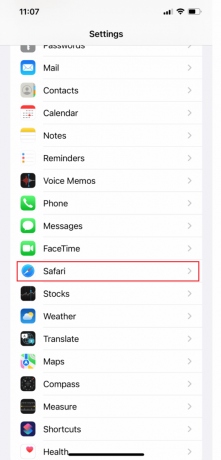
3. For å tømme cachene, trykk på Slett historikk og nettsteddata alternativ.
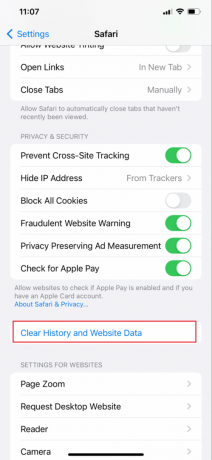
Metode 11: Koble fra VPN
Du kan surfe anonymt, tilgang til blokkerte nettsteder, og hold nettaktiviteten din skjult for Internett-leverandøren din ved hjelp av en VPN. Men den bruker også noe av dataene på telefonen din. Slå av VPN for å fikse sakte internett på iPhone 13 utgave. Følg trinnene nedenfor for å slå av VPN for å fikse problemet:
1. Åpen Innstillinger og trykk på Generell.
2. Nå, sveip ned og trykk på VPN og enhetsadministrasjon.
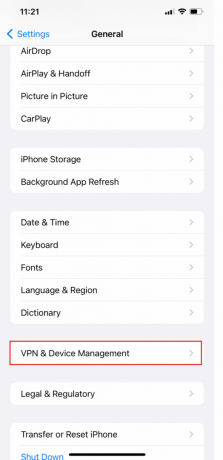
3. Slå til slutt på VPN-status til Ikke tilkoblet.

Les også: Treg Internett-tilkobling? 10 måter å få fart på Internett!
Metode 12: Tilbakestill nettverksinnstillinger
På iPhone, hvis du tilbakestiller nettverksinnstillingene, kan det også løse problemet Hvorfor er min iPhone internett treg med letthet. Men hvis du vil tilbakestille nettverket ditt, betyr det også at det også glemmer iPhone Wi-Fi-passordet, etc. Så du bør sørge for at du fortsatt husker Wi-Fi-passordet ditt, slik at du kan bli med det igjen etter tilbakestilling. Følg trinnene nedenfor for å fikse hvordan jeg fikser sakte internett på iPhone-problemet mitt:
1. Åpen Innstillinger på din iPhone.
2. Trykk deretter på Generell alternativ.

3. Nå, sveip ned til bunnen og velg Overfør eller tilbakestill iPhone.

4. Trykk på Nullstille.

5. Til slutt, trykk på Tilbakestill nettverksinnstillinger og skriv inn din passord.

Metode 13: Kontakt tjenesteleverandøren
Det kan være på tide å ta kontakt med tjenesteleverandøren din hvis ingen av de nevnte rettelsene fungerer for å løse sakte internett på iPhone 13-problemet. Det kan de kanskje hjelpe deg med feilsøkingtilkobling problemer som en SIM-kort problem. De kan av og til gi raskere eller mer pålitelige alternativer til standard Internett-tjenester. Hvis du tror at operatøren din er årsaken til problemet, vil du kanskje vurdere å bytte til en operatør som gir raskere hastigheter eller mer pålitelige tilkoblinger.
Anbefalt:
- Hvordan slå på eller av venneforslag på Facebook-appen
- 10 grunner til at Android er bedre enn iPhone
- Hvorfor er iPhone bedre enn Android?
- Fiks Ingen SIM-kort installert feil på iPhone
Så vi håper du har forstått hvordan fikser jeg sakte internett på iPhone med de detaljerte metodene til hjelp. Du kan gi oss spørsmål eller forslag om ethvert annet emne du vil at vi skal lage en artikkel om. Slipp dem i kommentarfeltet nedenfor for at vi skal vite det.



